Chrome浏览器页面开发者工具高级用法
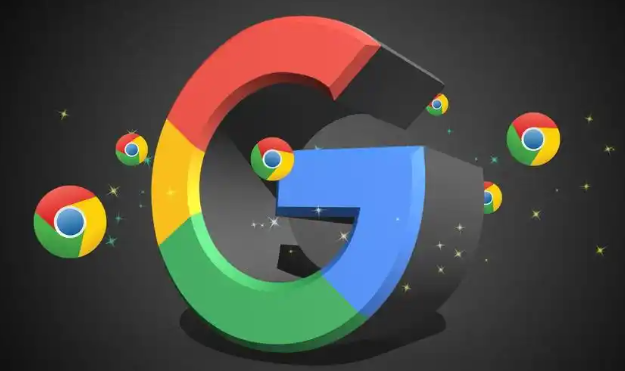
首先,打开Chrome浏览器,按F12键或右键点击页面选择“检查”来打开开发者工具。在开发者工具中,你可以使用多个标签页来查看和修改页面的不同方面。例如,使用“Elements”标签可以查看和编辑HTML和CSS代码,而“Console”标签则用于执行JavaScript命令和查看日志信息。
其次,在“network”标签中,你可以监控网络请求,包括加载时间、响应状态和数据传输量。这对于优化网页性能非常有用。你可以通过过滤请求类型(如XHR、CSS、JS等)来专注于特定的网络活动。此外,还可以捕获屏幕截图并保存为文件,或者录制视频以分析用户交互。
然后,使用“Performance”标签可以记录和分析页面的性能表现。点击“Record”按钮开始录制,然后在页面上进行操作,停止录制后,你将看到详细的性能报告,包括帧速率、脚本执行时间和布局渲染时间。这些数据可以帮助你识别性能瓶颈并进行优化。
接着,在“Application”标签中,你可以管理存储在浏览器中的各种数据,如Cookies、Local Storage、Session Storage和IndexedDB。这对于调试和清理缓存非常有用。你还可以设置断点,以便在特定条件满足时自动暂停脚本执行,方便调试复杂的逻辑问题。
最后,利用“Sources”标签可以查看和编辑源代码。你可以设置断点、步进执行代码、查看调用栈和事件监听器。这对于深入理解网页背后的逻辑非常有帮助。通过这些高级功能,你可以更全面地掌控网页的各个方面,提升开发效率和用户体验。
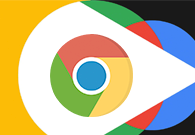
如何修改谷歌浏览器缓存文件夹位置
如何修改谷歌浏览器缓存文件夹位置?今天小编带来自定义谷歌浏览器缓存文件夹保存路径方法,欢迎感兴趣的用户继续阅读下面的内容。
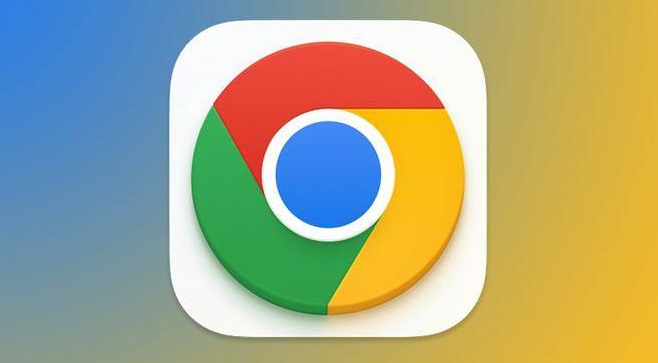
谷歌浏览器下载安装包备份恢复教程
详细讲解谷歌浏览器下载安装包的备份与恢复教程,防止重要安装文件丢失。

搜狗浏览器收藏时光机怎么用
如今,搜狗浏览器早已不是单纯的打开网页的软件,它还能通过各种高质量的功能协助用户更好的进行上网。今天小编就搜狗浏览器内有关收藏夹功能——收藏时光机,来为大家介绍一下吧。
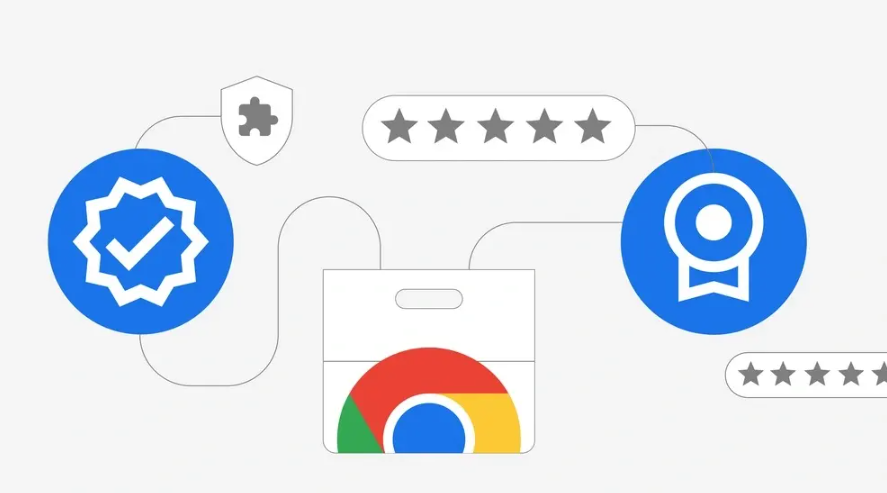
Chrome浏览器插件如何提高页面响应速度
讲解如何通过插件提高Chrome浏览器页面响应速度,提升网页加载性能。

如何在Google Chrome中调试网页的动态效果问题
掌握在Google Chrome中调试网页动态效果问题的方法,包括JavaScript调试和CSS动画分析等。
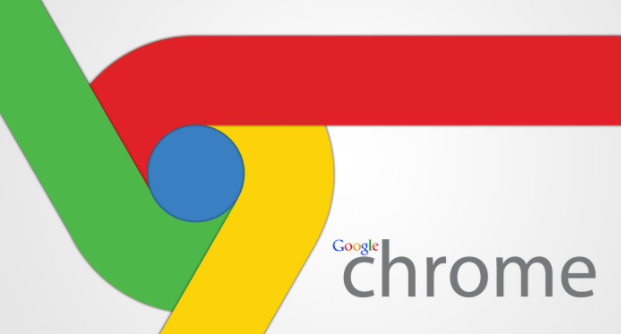
chrome浏览器如何配置代理设置进行匿名浏览
通过配置代理设置,Chrome浏览器可以进行匿名浏览,提升用户的隐私保护。

谷歌浏览器无法安装提示有更新版本?
谷歌浏览器无法安装提示有更新版本?谷歌浏览器的下载安装似乎有些问题?你知道该如何解决吗?来和小编一起学习一下谷歌浏览器安装失败提示有新版本的解决方法吧!

谷歌浏览器扩展程序怎么移除
本篇文章给大家详细介绍了谷歌浏览器删除不需要的扩展程序的操作方法,感兴趣的朋友千万不要错过了。

如何将谷歌浏览器设置为默认PDF查看器
如何将谷歌浏览器设置为默认PDF查看器?有些小伙伴想将谷歌浏览器设置为默认PDF查看器,下面小编将向大家分享设置教程一览。

怎么找到Chrome浏览器的阅读清单功能
本篇文章给大家带来Chrome浏览器打开阅读清单功能教程详解,感兴趣的朋友快来看看了解一下吧。

谷歌浏览器怎么开启全局模式
谷歌浏览器怎么开启全局模式?接下来就让小编给大家带来启用谷歌浏览器的全局模式详细步骤,有需要的朋友赶紧来看看了解一下吧。

谷歌浏览器个人资料发生错误怎么办
谷歌浏览器个人资料发生错误怎么办?接下来就让小编给大家带来谷歌浏览器个人资料错误问题方法技巧,感兴趣的朋友快来看看吧。

如何备份谷歌浏览器的书签_谷歌浏览器怎么备份书签
如何备份谷歌浏览器的书签,总有一天会用得到的,来和小编一起学习吧

如何修复Chrome 标签页保持自动刷新?<解决方法>
自动刷新在最好的时候很烦人,但如果无人看管,它会严重破坏您的工作流程。

如何在 Chrome 中删除当前站点的 Cookie?
由于威胁或安全问题,您可能需要删除Chrome中当前站点的Cookie。或者,也许您是一名Web开发人员,更喜欢在访问网页后运行测试或清除测试。出于不同的原因,从特定站点删除cookie是每个人都需要知道的任务。

如何在Chrome书签栏添加自定义按钮?
书签是一种无需记住URL就能访问网页的简单方法。然而,许多人对Chrome的书签栏感到恼火,因为默认情况下你无法隐藏它。Chrome允许你隐藏书签栏仅当您在该标签中打开了网页时。可以使用Windows中的键盘快捷键“Control + Shift + B”和Mac中的“Command + Shift + B”来隐藏书签栏。
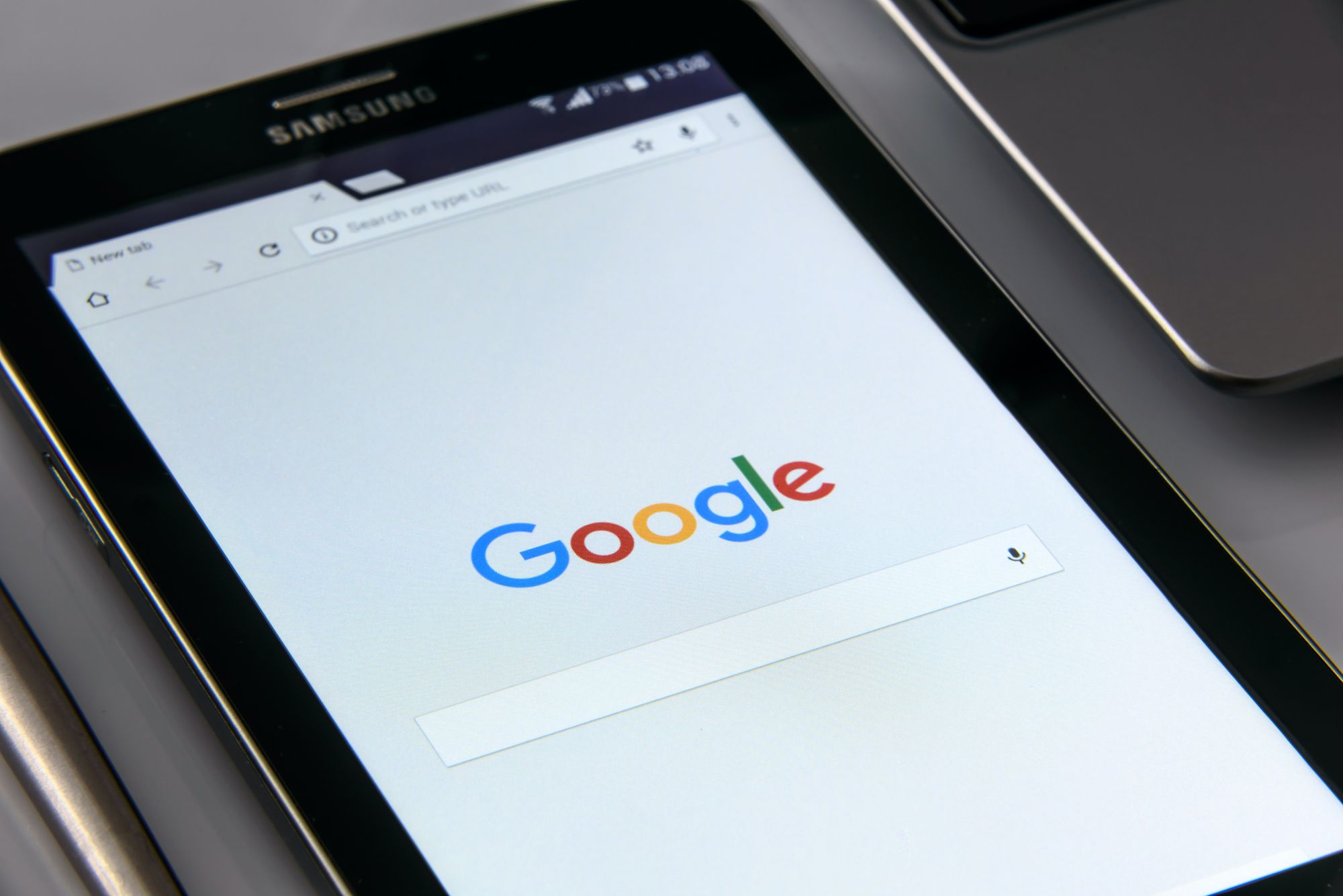
如何将 Android 版 Chrome 切换到 64 位?
如果您在手机上运行 Android 10,Chrome 85 会将切换标记为 64 位。

如何阻止 Chrome 发送崩溃报告?
如果您的 Chrome 浏览器不断发送崩溃报告,本文将帮助您改变这种情况。





